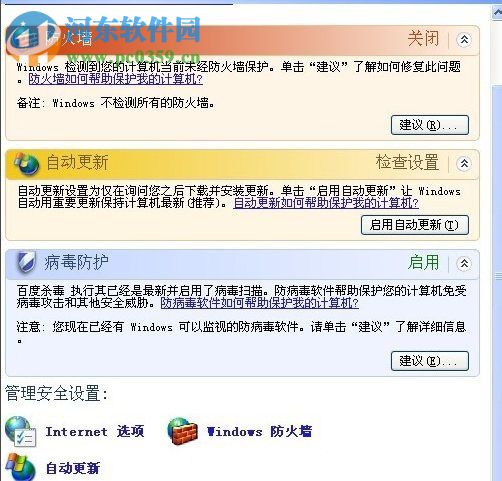2023-11-24 00:05:03 来源:8624软件园 作者:8624软件园
只要是windows系统,都会有一个防火墙程序。虽然有的时候这个程序在我们安装和使用程序的时候造成很多小故障,但是它却是我们系统坚固的防线。最近有位xp用户向小编询问,想要设置防火墙怎么打开它呢?因为每个系统的布局设置都各有差异,因此防火墙的打开方式也是不同的!那么在xp系统中如何打开防火墙呢?我们一起来看看下方的详细步骤吧!
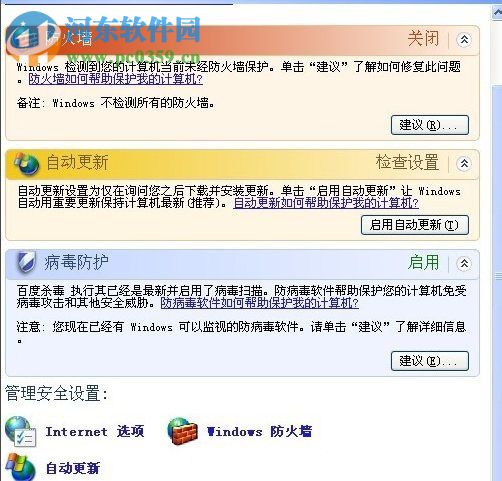
1、在窗口右下角可以看见如下图所示的安全警报图标,单击进入!
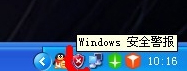
2、这样一来我们就顺利进入windows安全中心了,在这个界面中我们可以点击Windows防火墙设置,进入该界面后就可以开启和关闭防火墙功能了!
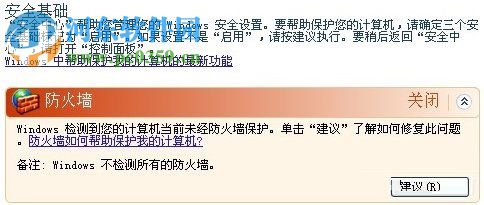
3、单击“高级设置”选项,进入这个界面之后可以使用防火墙的推荐设置!
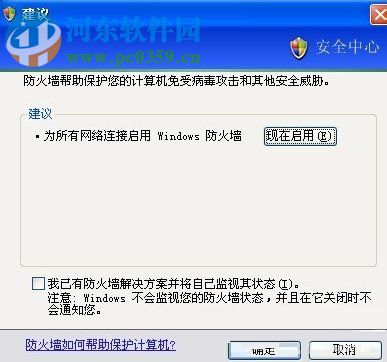
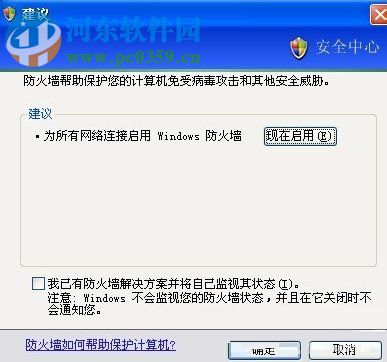
4、我们还可以从控制中心进入,使用鼠标单击开始图标,在弹出的菜单栏中选择“控制面板”选项!
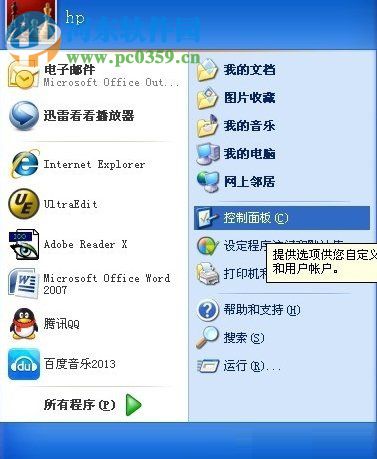
5、进入控制面板之后,单击“安全中心”按钮!
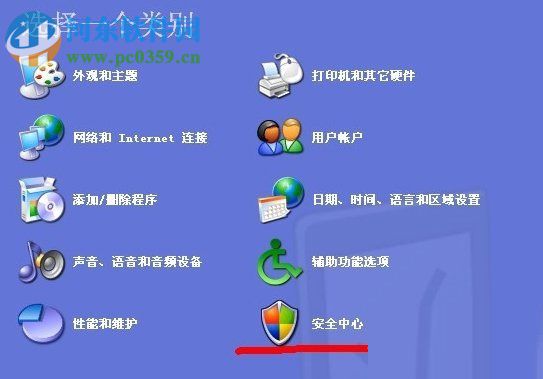
6、接下来的步骤就和上面是一样的了!